本文介绍如何让您的 iPhone 通过 Wi-Fi 连接拨打电话。本文包含有关用户通过 Wi-Fi 呼叫时可能遇到的问题以及可能的解决方案的信息。Wi-Fi 通话需要iOS 8或更高版本。本文是使用iOS 12编写的,但步骤与iOS 11类似。
如何启用 Wi-Fi 通话
iPhone 上的 Wi-Fi 通话默认处于禁用状态,因此您需要将其打开才能使用。就是这样:
1.点击“设置”应用程序。
2.点击“蜂窝网络”(在旧版 iOS 上,点击“电话”)。
3.点击Wi-Fi 通话。
4.打开此 iPhone 上的 Wi-Fi 通话 切换开关。
5.按照屏幕上的提示添加您的物理位置。使用此信息是为了在您拨打 911 时紧急服务人员能够找到您。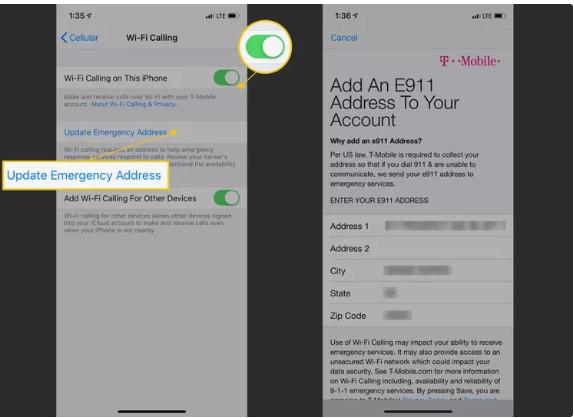
E911 信息屏幕可识别您的家庭位置。如果您在外出时拨打 911,它不会自动发送您的当前位置。
6.Wi-Fi 通话已启用并可供使用。
如何使用 iPhone Wi-Fi 通话
当该功能开启后,使用起来很简单:
- 连接到Wi-Fi 网络。
- 查看 iPhone 屏幕的右上角。如果它已连接到 Wi-Fi 并且启用了该功能,则会读取AT&T Wi-Fi、 Sprint Wi-Fi、 T-Mobile Wi-Fi或其他内容(具体取决于您的运营商)。在带有凹口的新款 iPhone 上,蜂窝网络条旁边会出现 Wi-Fi 符号。
- 像平常一样拨打电话。
如何解决 Wi-Fi 通话问题
Wi-Fi 通话技术并不完美。以下是解决人们遇到的一些最常见问题的方法:
- 无法连接到 Wi-Fi: 查看问题解决步骤以修复灰显的 Wi-Fi 连接或在 iPhone无法连接到 Wi-Fi时进行故障排除。
- Wi-Fi 通话已禁用: 在“设置”应用程序中,Wi-Fi 通话切换开关可能呈灰色。如果是,请重置网络设置(设置 >常规>重置>重置 网络设置),打开飞行模式,然后打开 Wi-Fi。
- Wi-Fi 呼叫掉线: 如果您所在的区域有 Wi-Fi 网络且蜂窝信号较弱,有时 Wi-Fi 呼叫会失败。如果手机连接到蜂窝网络而不是 Wi-Fi,请打开飞行模式以防止手机连接到蜂窝网络。然后,连接到 Wi-Fi。
- 错误消息: 如果错误消息告诉您联系您的电话运营商,请等待两分钟,然后再次打开该功能。如果这不起作用,请重新启动 iPhone。如果这不起作用,请联系您的电话公司。
Wi-Fi 通话要求
要在 iPhone 上使用 Wi-Fi 通话,您必须具备:
- AT&T、Sprint 或 T-Mobile 美国 Verizon 电话服务的高清语音通话客户也可以使用该功能。如果您在其他国家/地区,请查看 Apple 提供的此列表,了解哪些运营商支持哪些功能。
- iPhone 5C或更新型号。
- iPhone 上安装了 iOS 9 或更高版本。iOS 8.0 提供对 T-Mobile 的支持,iOS 8.3 增加了 Sprint,iOS 9 增加了 AT&T。
- 访问 Wi-Fi 网络。
什么是 Wi-Fi 通话?
Wi-Fi 通话是 iOS 8 及更高版本的一项功能,允许使用 Wi-Fi 网络而不是通过服务提供商的蜂窝塔拨打电话。Wi-Fi 呼叫允许呼叫像 IP 语音技术一样工作,该技术将语音呼叫视为通过计算机网络发送的任何其他数据。
Wi-Fi 通话对于居住在农村地区或由某些材料制成的建筑物中的人们来说最有用,因为他们在家中或企业中无法获得良好的手机接收信号。在这些地方,除非电话公司在附近安装新的手机信号塔,否则不可能获得更好的信号接收。如果没有这些信号塔,客户唯一的选择就是要么更换电话公司,要么在这些重要地点停止提供手机服务。




